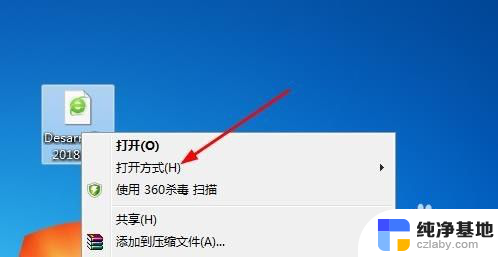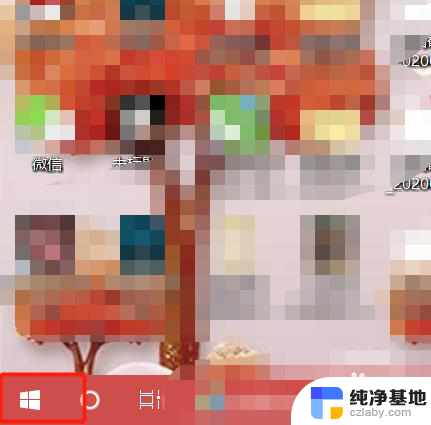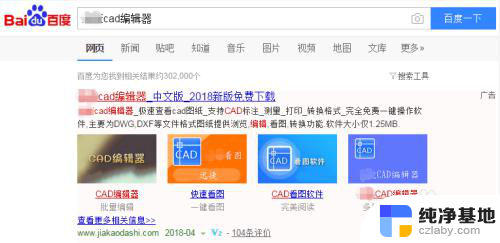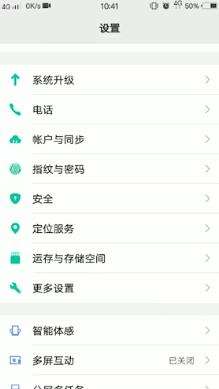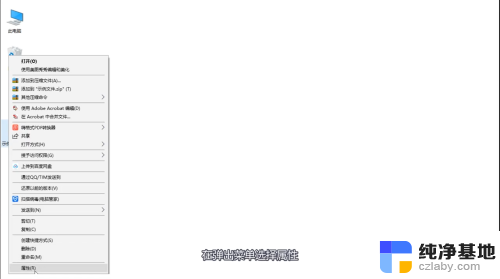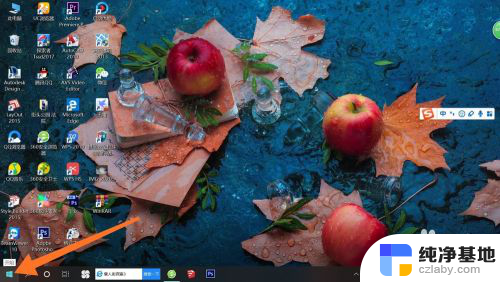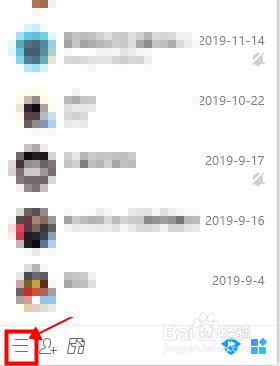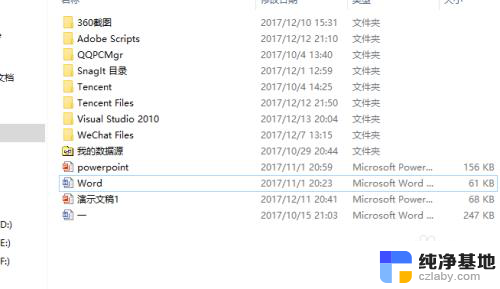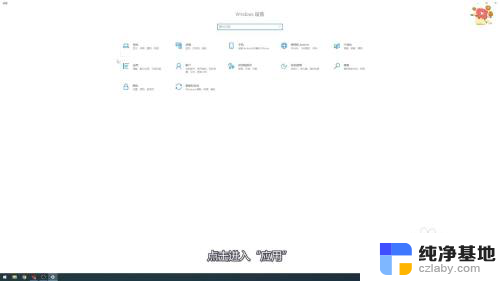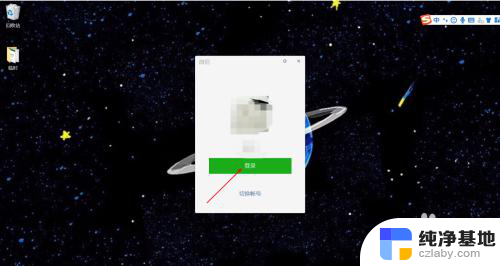windows设置默认打开方式
在Windows 10中,设置默认打开方式是一项非常重要的任务,当我们打开一个文件时,系统会自动选择合适的应用程序来打开它。有时我们可能希望更改默认的打开方式,以便使用我们更喜欢或更适合的应用程序。幸运的是Windows 10提供了一种简单的方法来进行这样的设置。通过以下几个简单的步骤,我们可以轻松更改文件的默认打开方式,让我们的工作更加高效和便捷。
方法如下:
1.首先,你要做的便是按下快捷键Win键。就是键盘上的windows 图标。然后在打开的所有应用中选择“设置”。
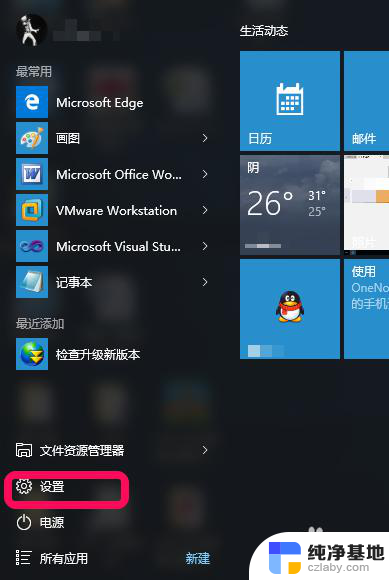
2.下一步,在打开的“设置面板”中,选择“系统“选项。
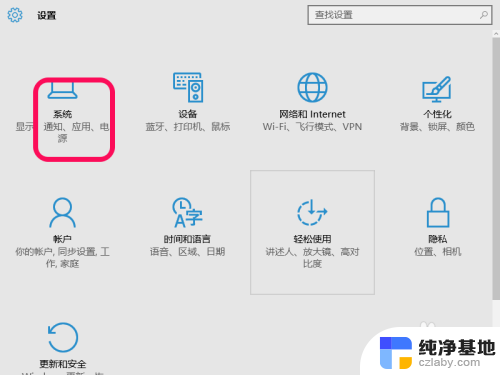
3.然后,单击左侧选项列表的“默认应用“。接着你会看到右侧出现的一系列默认应用选项。
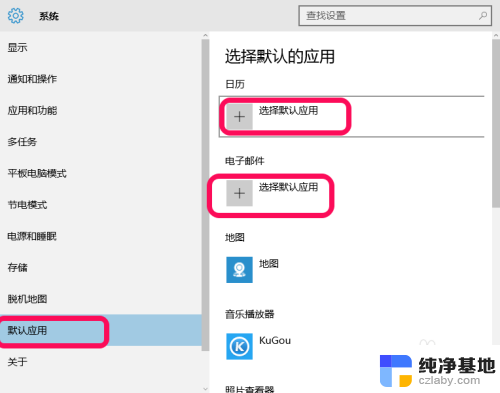
4.下一步,你可以通过单击“选择默认应用”来选择默认打开应用。但这里列出的只是比较常用的默认应用。
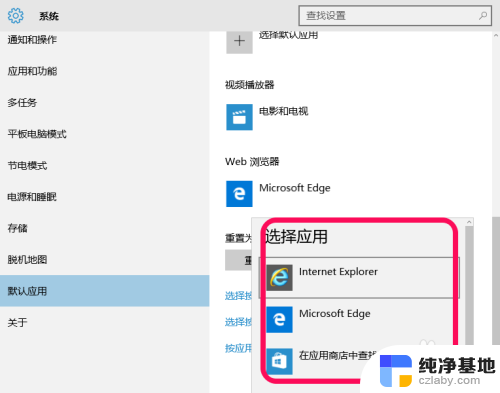
5.然后,如果你需要其他方式的默认应用。可以单击页面下面的三种方式选择默认应用。
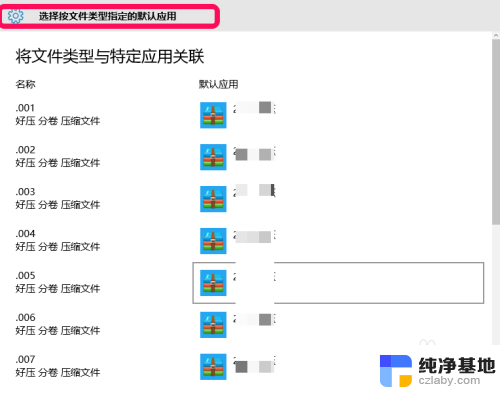
6.最后,如果。你不喜欢现在的设置,可以单击页面的“重置”按钮重置。
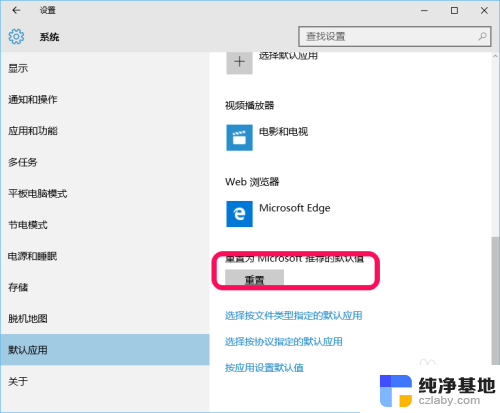
以上是关于如何设置Windows默认打开方式的全部内容,如果有不清楚的用户,可以参考以上小编提供的步骤进行操作,希望能对大家有所帮助。